
Учебники 80207
.pdf
стилающем грунте не возникали пластические смещения, не нарушалась сплошность монолитных слоев, и прогиб поверхности одежды под расчетной нагрузкой не превосходил допускаемой величины.
Пластические смещения в грунте и слабосвязных материалах не произойдут, если не будет превзойдено предельное равновесие по сдвигу.
Сохранение структуры монолитных слоев гарантируется, если растягивающие напряжения при изгибе не превысят допустимых значений для данного материала
Прочность конструкции количественно оценивается величиной коэффициента прочности – отношение допустимого значения параметра, характеризующего прочность к его значению, определенному расчетом.
В районах сезонного промерзания грунтов земляного полотна при неблагоприятных грунтовых и гидрологических условиях должна быть обеспечена достаточная морозоустойчивость дорожных одежд и земляного полотна.
Программа CREDO РАДОН RU 3.3. позволяет выполнять автоматизированные расчеты дорожных одежд нежесткого типа в соответствии с действующими в России нормативными документами [1].
1.4. Задание
Для освоения методов работы с программой CREDO РАДОН RU 3.3. предлагается выполнить задание, которое включает в себя решение следующих задач:
-ввод исходных данных,
-расчет конструкции и анализ полученных результатов,
-вывод результатов расчета.
1.5. Исходные данные
В качестве исходных данных для выполнения лабораторной работы необходимы район проектирования, техническая категория дороги, данные об интенсивности и составе движения, требуемый уровень надежности, а также данные о конструктивных слоях дорожной одежды. Исходные данные входят в состав задания на выполнение лабораторных работ. Пример задания на выполнение лабораторной работы приведен в Приложении, табл. П.1.
1.6. Ход работы
Запуск программы
Запустите программу CREDO РАДОН RU 3.3. Для этого дважды щелкните (левой) клавишей мыши на значке программы, который расположен на рабочем столе.
После запуска программы на экране монитора появляется главное окно, имеющее стандартный интерфейс Windows.
11

Создание нового проекта и выбор методики расчета
Для начала работы создайте новый проект. В главном меню выполните команды:
Файл / Создать.
Новый проект автоматически становится активным и загружается окно диалога Выбор методики расчета. Выберите в окне пункт:
Расчет конструкции новой дорожной одежды по ОДН 218.046-2001.
В результате выполнения этих команд появится окно нового проекта с именем RadonIII 1 и панель инструментов станет активной.
Ввод исходных данных
При автоматизированном проектировании конструкции дорожной одежды основная работа сосредоточена в меню Данные и состоит во вводе и редактировании исходных данных и режимов расчета конструкции. Вид команд меню Данные приведен на рис. 5.
Рис. 5. Команды меню Данные
Введите исходные данные для расчета в соответствии с заданием на проектирование.
1) Ввод климатических характеристик района проектирования
Для ввода данных о климатических характеристиках района проектирования в главном меню выполните команды:
Данные / Климатические характеристики.
Порядок ввода исходных данных приведен в табл. 2.
Для сохранения занесенных данных и выхода из окна Климатические характеристики нажмите кнопку OK.
12
|
|
|
|
|
|
Таблица 2 |
||
Ввод данных в диалоговое окно Климатические характеристики |
|
|||||||
|
|
|
|
|
|
|
|
|
Исходные данные |
Порядок ввода |
Значения |
|
Примечания |
||||
(см. табл.1) |
|
|||||||
|
|
|
|
|
|
|
|
|
Дорожно |
- кли- |
|
В соответствии с |
Используйте справоч- |
||||
матическая зона |
|
районом |
проек- |
ную |
информацию на |
|||
|
|
|
тирования по за- |
карте, которая под- |
||||
Подзона |
|
|
данию (см. табл. |
гружается при |
нажа- |
|||
|
|
П.1) |
|
тии кнопки Карта>> |
||||
|
|
Переключатель |
|
|||||
|
|
|
|
|
|
|
|
|
|
|
|
|
|
|
|
|
|
|
|
|
|
|
Ознакомьтесь |
с |
опи- |
|
Схема увлажне- |
|
В соответствии с |
санием типа |
местно- |
||||
|
сти |
по |
условию |
|||||
ния |
|
|
заданием |
|
||||
|
|
|
увлажнения, |
|
нажав |
|||
|
|
|
|
|
|
|||
|
|
|
|
|
кнопку Справка>> |
|||
|
|
|
В соответствии с |
|
|
|
|
|
Регион |
|
Выпадающий |
районом |
проек- |
|
– |
|
|
|
тирования по за- |
|
|
|
||||
|
|
список |
|
|
|
|
||
|
|
данию |
|
|
|
|
|
|
|
|
|
|
|
|
|
|
|
Рельеф района |
|
В соответствии с |
|
– |
|
|
||
|
заданием |
|
|
|
|
|||
|
|
|
|
|
|
|
|
|
Количество рас- |
Текстовое поле |
|
|
Используйте справоч- |
||||
четных |
дней в |
|
|
ную |
информацию на |
|||
(перенос с карты) |
|
|
||||||
году |
|
|
|
картах, которые под- |
||||
|
|
|
|
|||||
Номер изолинии |
|
|
|
гружаются при нажа- |
||||
границы |
терми- |
Выпадающий |
|
|
тии кнопки Карта>>. |
|||
ческого |
сопро- |
список (перенос |
В соответствии с |
Нажатием в |
открыв- |
|||
тивления дорож- |
с карты) |
районом |
проек- |
шемся окне с картой |
||||
ной одежды |
|
тирования по за- |
соответствующей |
|||||
|
|
|
данию |
|
кнопки данные, отоб- |
|||
|
|
|
|
|
раженные на |
кнопке |
||
Глубина промер- |
Текстовое поле |
|
|
автоматически |
пере- |
|||
зания грунта, см |
(перенос с карты) |
|
|
носятся в окно Кли- |
||||
|
|
|
|
|
матические характе- |
|||
|
|
|
|
|
ристики |
|
|
|
Среднегодовая |
|
В соответствии с |
|
|
|
|
||
температура |
Текстовое поле |
|
– |
|
|
|||
заданием |
|
|
|
|
||||
воздуха |
|
|
|
|
|
|
|
|
|
|
|
|
|
|
|
|
|
13
2) Ввод данных по дороге
Для ввода данных о дороге в главном меню выполните команды
(см. рис. 4):
Данные / Данные по дороге.
Информация для проектирования вводится в диалоговое окно с вкладками (см. рис.1). После ввода данных переход к следующей вкладке без закрытия окна Данные по дороге производится после нажатия кнопки Применить, которая активизируется после ввода всей необходимой информации на текущей вкладке.
Вкладка Общие данные
Вдиалоговое окно вводятся общие данные о проектируемой дороге. Порядок ввода исходных данных приведен в табл. 3.
|
|
Таблица 3 |
|
Ввод данных в диалоговое окно Общие данные |
|||
|
|
|
|
Исходные данные |
Порядок ввода |
Значения |
|
(см. табл.1) |
|||
|
|
||
|
|
|
|
Наименование дороги |
Текстовое поле |
В соответствии с заданием |
|
Категория |
|
В соответствии с заданием. |
|
Количество полос дви- |
|
При выборе категории, количе- |
|
жения |
|
ство полос движения и номер |
|
|
Переключатель |
расчетной полосы могут |
|
Номер расчетной полосы |
|
устанавливаться программой |
|
|
|
автоматически |
|
Тип конструкции |
|
Капитальный |
|
|
|
При выполнении лабораторных |
|
|
|
работ принимается в соответ- |
|
Принятый срок службы |
|
ствии с заданием. |
|
Текстовое поле |
Может быть выбрано любое |
||
покрытия |
|||
|
значение из диапазона, приве- |
||
|
|
||
|
|
денного в справочном поле |
|
|
|
Нормативный срок службы |
|
|
|
При выполнении лабораторных |
|
|
|
работ коэффициент надежности |
|
Надежность |
Выпадающий |
принимается в соответствии с |
|
список |
заданием. При других расчетах |
||
|
|||
|
|
может быть принято значение, |
|
|
|
сгенерированное программой |
|
После ввода данных нажмите кнопку Применить и выберите следующую вкладку.
14
Вкладка Профили
Вдиалоговое окно вводятся основные параметры продольного и поперечного профилей.
По умолчанию в полях данной вкладки программой установлены значения основных геометрических параметров дороги в соответствии с ее категорией. При выполнении лабораторных работ данные на этой вкладке можно не изменять. Нажмите кнопку Применить и выберите следующую вкладку.
Вкладка Особенности
Вдиалоговом окне этой вкладки назначаются особенности расчета дорожной одежды. При выполнении лабораторных работ выберите из выпадающего списка Перегон, т.к. расчет дорожной одежды производится на
динамическое воздействие нагрузки.
Кроме этого из предложенного списка могут быть выбраны мероприятия, снижающие расчетную влажность грунта, или используемые при расчетах дренирующих слоев и т.д. Допускается выбор нескольких значений из списка путем нажатии кнопки Вкл/Выкл. Выбранные мероприятия помечаются знаком «плюс».
При выполнении лабораторных работ не будем учитывать мероприятия, снижающие влажность.
Нажмите кнопку Применить и выберите следующую вкладку.
Вкладка Грунт
Вдиалоговом окне этой вкладки вводится информация о грунте рабочего слоя земляного полотна. Для выбора грунта можно воспользоваться перечнем
стандартных грунтов из выпадающего списка. Для этого в группе Грунт рабо-
чего слоя установите переключатель Используется указанный.
Выберите из выпадающего списка вид грунта в соответствии с заданием.
Вполе Коэффициент уплотнения рабочего слоя введите значение 1,00.
Вгруппе Расчетная влажность грунта из списка выберите пункт
Вычисляется по методике.
Для сохранения занесенных данных нажмите кнопку Применить.
Вкладка Дренаж
Вдиалоговом окне этой вкладки вводится информация об условиях устройства дренирующих слоев. При выполнении лабораторных работ эту вкладку можно не заполнять. При дипломном проектировании могут быть заданы исходные данные, пример ввода которых приведен в табл. 4.
15
Таблица 4 Ввод данных в диалоговое окно Данные о дороге / Дренаж
Исходные данные |
Порядок ввода |
Значения |
|
(см. табл.1) |
|||
|
|
||
|
|
|
|
Источник увлажнения |
Выпадающий |
Грунтовые воды |
|
список |
|||
|
|
||
От уровня дневной по- |
Текстовое поле |
0,9 |
|
верхности |
|||
|
|
||
Дренаж |
|
Из стандартного материала |
|
Материал |
Выпадающий |
Песок средний 5 % пыл.-глин.фр. |
|
Вид дренажа |
список |
Плоскостной горизонтальный |
|
Режим работы дренажа |
|
Определить автоматически |
Остальные элементы окна заполняются программой по умолчанию. Для сохранения занесенных данных нажмите кнопку Применить.
Вкладка Морозозащита
Вдиалоговом окне этой вкладки вводится информация для устройства в конструкции морозозащитного слоя. При необходимости проверки конструкции по условиям морозного пучения следует установить флажок (взаимоис-
ключающие варианты) либо в поле Морозозащитный слой / Устраивается, либо в поле Теплоизолирующий слой / Устраивается.
При выполнении лабораторных работ установите флажок в поле Морозо-
защитный слой / Устраивается.
Поставьте переключатель в поле Из стандартных материалов и выберите из выпадающего списка Песок средний 5 % пыл.-глин.фр.
Для сохранения занесенных данных нажмите кнопку Применить. Для выхода из окна Данные о дороге нажмите кнопку OK.
3) Ввод данных об интенсивности и составе движения
Для ввода данных в главном меню выполните команды (см. рис. 5):
Данные / Состав движения.
В окне Состав автомобильного потока вводятся данные об интенсивности движения и составе транспортного потока.
При выполнении лабораторной работы зададим данные об интенсивности движения на первый год эксплуатации и темпах ее роста.
Для активизации текстового поля Интенсивность движения на первый год службы поставьте переключатель в поле:
Состав движения задан / В процентах.
16
Введете данные об интенсивности движения на первый год и коэффициент роста интенсивности движения в соответствии с заданием.
Поставьте переключатель в поле:
Коэффициент изменения интенсивности /Общий для потока.
Если имеются данные по транспортному потоку, то ввод данных в окне производится в следующей последовательности:
-в группе Состав движения переключатель установите в поле Известен,
-для ввода данных о транспортном потоке в группе Состав автомобиль-
ного потока нажмите кнопку Добавить,
-в окне диалога Выбор автомобиля выберите пункт Новая ДО по ОДН
218.046-01,
-в открывшейся базе данных выберите сначала группу автомобилей (легковые, грузовые, автобусы и т.д.), раскрыв список (см. рис. 3) в каждой группе
выберите марку автомобиля в соответствии с заданием и нажмите кнопку До-
бавить, - в окне диалога Параметры задайте количество автомобилей выбранной
марки в транспортном потоке в процентах. По умолчанию Коэффициент про-
бега и Коэффициент грузоподъемности принимаются равными 1. При вы-
полнении лабораторных работ их можно не изменять. Для ввода данных и закрытия окна нажмите кнопку ОК. Выбранный автомобиль отобразится в списке автомобилей.
Аналогичным образом вводятся данные по всему транспортному потоку. При вводе данных рассчитывается суммарный процент, который после ввода данных должен быть равен 100%.
Вслучае необходимости информацию можно откорректировать, выбрав автомобиль из списка и нажав кнопку Изменить.
Вгруппе Состав автомобильного потока программа автоматически
рассчитывает интенсивность движения на расчетный год службы. Завершите ввод данных, нажав кнопку ОК.
4) Ввод данных о расчетной нагрузке
Для ввода данных в главном меню выполните команды (см. рис. 5):
Данные / Расчетная нагрузка.
Проверьте правильность информации о документе, в соответствии с которым определяется нагрузка (ОДМ 218.046-2001), вид нагрузки (динамическая), ее основные характеристики.
Для выполнения лабораторных работ выберите:
-Тип колеса – Двухбаллонное,
-Статическая нагрузка – 115 кН.
Завершите ввод данных, нажав кнопку ОК.
17
5) Ввод данных о конструкции дорожной одежды
Для ввода данных в главном меню выполните команды (см. рис. 5):
Данные / Конструкция дорожной одежды.
В диалоговом окне Конструкция дорожной одежды производятся назначение и выбор материалов конструктивных слоев дорожной одежды из базы данных материалов, задаются толщины слоев, условия оптимизации.
При выполнении лабораторной работы конструкцию дорожной одежды формируют в соответствии с заданием, соблюдая порядок расположения конструктивных слоев.
При первом открытии окна в левой его части отображается уже введенная информация - грунт рабочего слоя земляного полотна, а также подстилающие морозозащитный и дренирующий слои конструкции, если они были заданы ранее.
При работе в этом диалоговом окне рекомендуется следующая последовательность действий:
-в левой части окна укажите курсором слой, над которым будут создаваться новые слои дорожной конструкции,
-с помощью кнопки Вставить добавьте необходимое количество слоев в дорожной одежде (при добавлении для каждого слоя указано Материал не выбран),
-активизируйте курсором нужный слой дорожной одежды , в правой части окна раскройте список Материалы слоев ДО по ОДН 218.046-01,
-из базы данных выберите нужный материал и двойным щелчком левой клавиши мыши автоматически перенесите его в отмеченный курсором слой дорожной одежды с минимальным значением толщины слоя,
-для изменения толщины нажмите кнопку Свойства и для этого слоя в
открывшемся окне диалога назначьте толщину слоя в соответствии с заданием, ознакомьтесь со справочной информацией по рекомендуемым нормами минимальным и максимальным толщинам слоев,
- аналогичным образом введите информацию по всем конструктивным слоям.
После ввода информации окно Конструкция дорожной одежды имеет вид, приведенные на рис. 6.
Ввод данных о режимах расчета
Режимы расчеты выбираются в окне Конструкция дорожной одежды в
группе Оптимизация конструкции.
В диалоговом окне выберите из выпадающего списка информацию о режимах расчета и оптимизации конструкции.
18
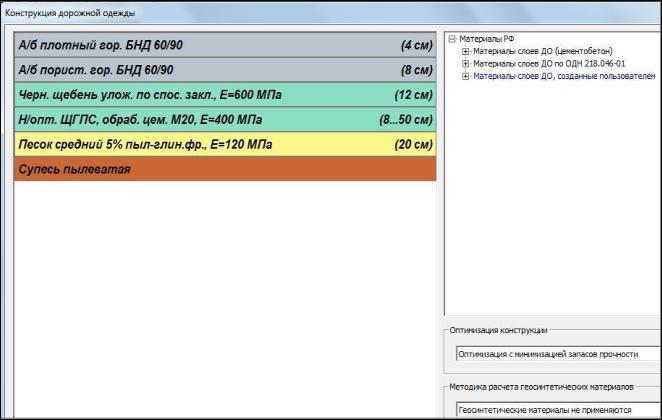
Рис. 6. Вид окна после ввода данных о конструкции дорожной одежды
В данной лабораторной работе сделайте два варианта расчета и сравните их результаты.
1.Проверочный расчет без оптимизации.
2.Оптимизация по толщине конструкции.
Расчет конструкции дорожной одежды и анализ результатов
Вариант 1.
Выбрав режим расчета Проверочный расчет без оптимизации, закрой-
те окно Конструкция дорожной одежды, нажав кнопку ОК, и выполните в главном меню команду:
Данные / Выполнить расчет.
На экране монитора отобразится окно с информацией о результатах расчета, приведенное на рис. 7 и схема результатов расчета, пример которой представлен на рис. 8.
Проанализировав информацию о результатах, проектировщик принимает решение о корректировке исходных данных и проведении повторных расчетов.
На схеме результатов расчета слева представлена конструкция дорожной одежды с наименованием конструктивных слоев, исходными толщинами, требуемым модулем упругости.
19
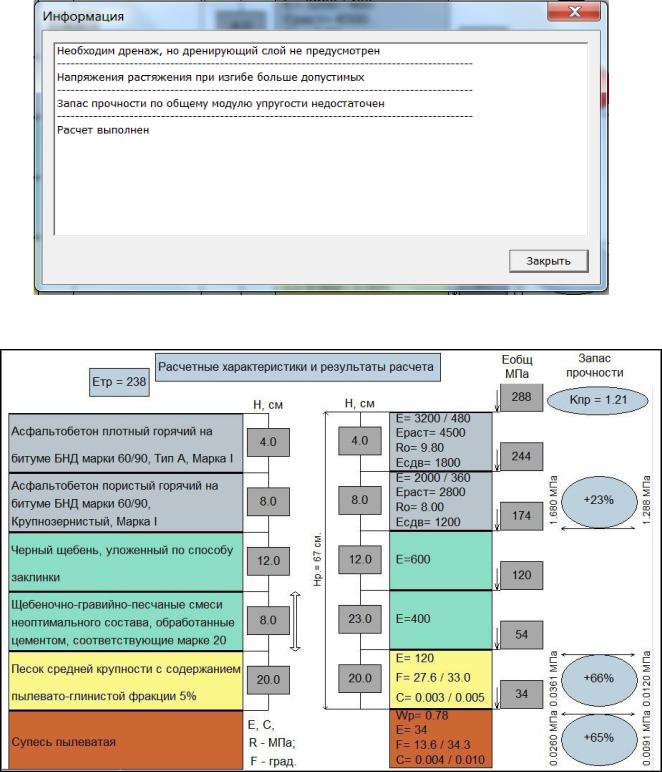
Рис. 7. Информация о результатах расчета
Рис. 8. Схема результатов расчета
Справа представлены результаты расчета с указанием числовых значений прочностных характеристик конструктивных слоев дорожной одежды, полученные в ходе расчета толщины слоев, эквивалентные модули упругости на поверхности каждого слоя, общий модуль упругости конструкции (Е общ ) и запасы прочности по каждому из критериев расчета.
20
